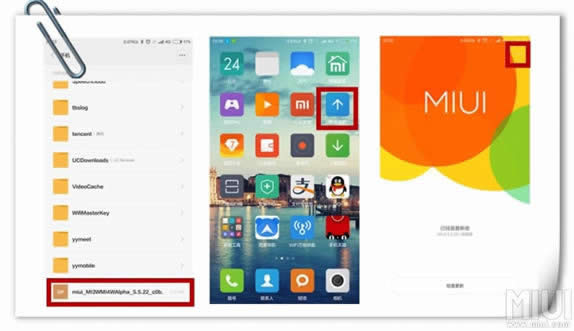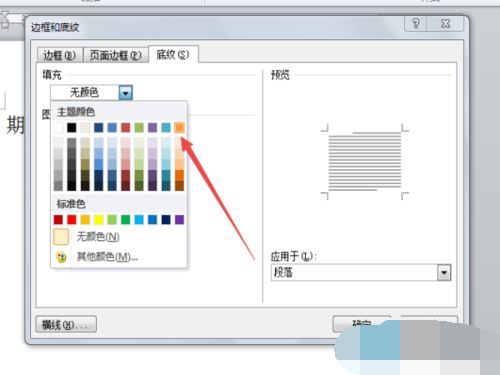视频怎么加马赛克?教你视频添加马赛克的方法
- 编辑:飞飞系统
- 时间:2020-10-18
视频怎么加马赛克?当我们想要往视频中添加一个马赛克的话该如何进行操作呢?本文中飞飞系统小编给大家介绍一下视频添加马赛克的方法,希望可以帮到大家!
2、把视频素材拉到界面的序列面板里,视频显示在视频轨道1
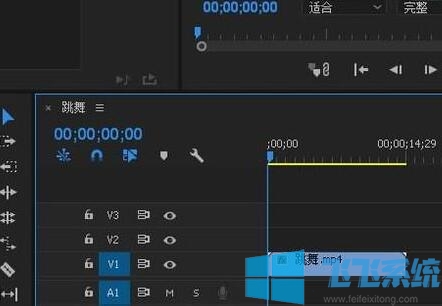
3、看上面的节目窗口这里,这里可以看到视频画面,在画面的右下角有抖音的LOG;接下来,在LOGO上打上马赛克
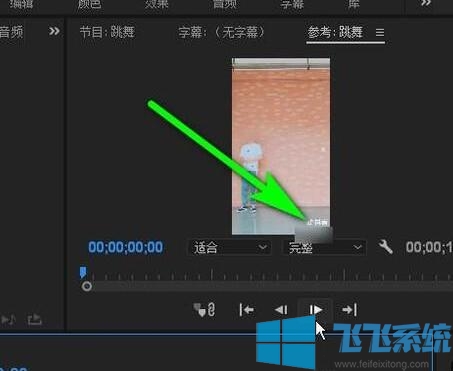
4、在效果面板中搜索出:马赛克

5、把马赛克拖给视频,再看效果控件面板这里,创建矩形蒙版路径。
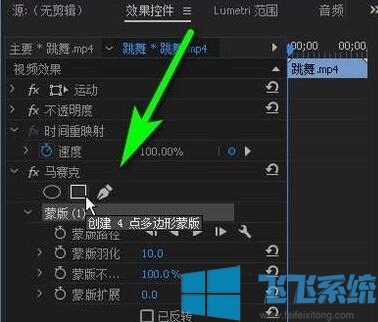
6、接着把蒙版路径拖在画面的右下角抖音LOGO位置上。那么,整段视频右下角这个位置都加上了马赛克。
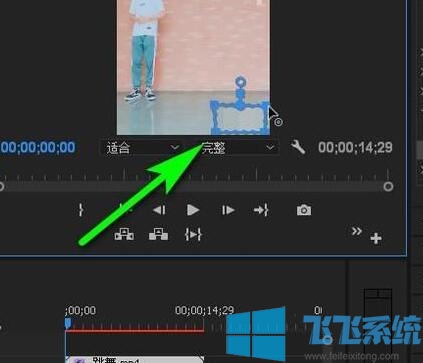
7、完成操作后,按CTRL+M,调出导出视频面板,在这里完成导出视频操作。
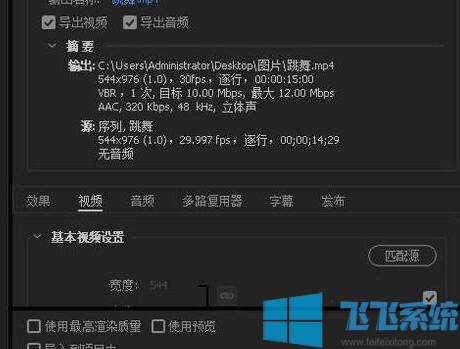
以上便是飞飞系统给大家介绍的视频添加马赛克的方法!
视频添加马赛克的方法
1、用PR软件来演示操作。启动PR软件,新建项目;2、把视频素材拉到界面的序列面板里,视频显示在视频轨道1
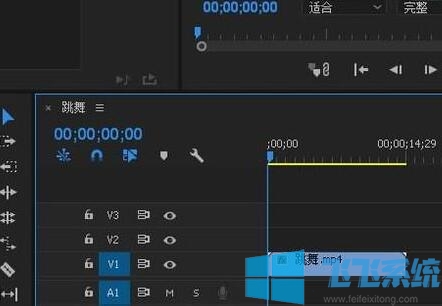
3、看上面的节目窗口这里,这里可以看到视频画面,在画面的右下角有抖音的LOG;接下来,在LOGO上打上马赛克
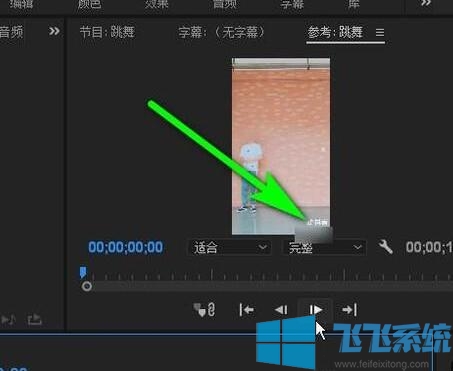
4、在效果面板中搜索出:马赛克

5、把马赛克拖给视频,再看效果控件面板这里,创建矩形蒙版路径。
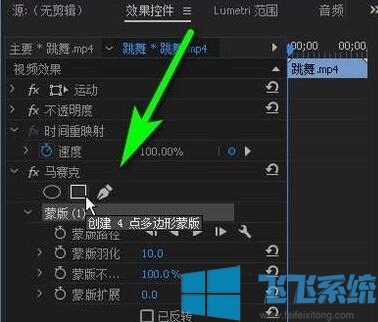
6、接着把蒙版路径拖在画面的右下角抖音LOGO位置上。那么,整段视频右下角这个位置都加上了马赛克。
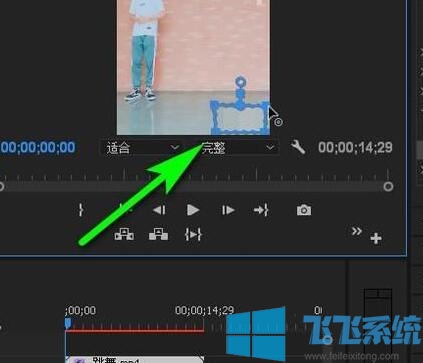
7、完成操作后,按CTRL+M,调出导出视频面板,在这里完成导出视频操作。
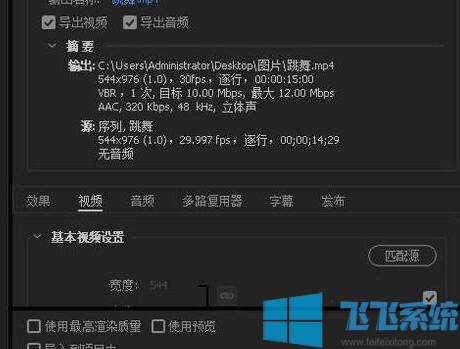
以上便是飞飞系统给大家介绍的视频添加马赛克的方法!